

By Adela D. Louie, Last updated: November 5, 2017
PARTE 1: ALCUNI SU SAMSUNGPARTE 2: COME RECUPERARE I DATI PERDUTI DAL TELEFONO SAMSUNGPARTE 3: COME RIPRISTINARE I DATI PERDUTI DALL'ACCOUNT SAMSUNGPARTE 4: MAI PERDERE DATI SUL DISPOSITIVO SAMSUNGPARTE 5: GUIDA VIDEO: COME ESTRARRE I DATI PERDUTI DAL DISPOSITIVO SAMSUNG?PARTE 6: CONCLUSIONE
Il telefono Samsung è uno dei telefoni di alta qualità che il mondo ha da offrire a tutti noi. Ha molte funzioni interessanti che ci aiutano davvero nella nostra routine quotidiana. Ha fantastiche funzioni della fotocamera che sono molto utili per coloro che vogliono scattare foto e video. A parte questo, ha anche alcune funzionalità che possono aiutarci a gestire le nostre cose come programmi, appuntamenti, promemoria e altri. Questo è molto conveniente per tutte quelle persone che sono sempre in movimento. Dato che abbiamo a portata di mano questo fantastico telefono, non vorremmo perdere tutti i nostri dati importanti. Se ciò accade, ci sentiremo sicuramente frustrati. Siamo abbastanza sicuri che se ciò ti accadesse, sarai molto desideroso di trovare una soluzione per te recuperare quei dati persi dal tuo Samsung Telefono.
In tal caso, non devi più preoccuparti perché abbiamo la soluzione perfetta per recuperare i dati persi dal tuo telefono Samsung.
 Recupera i dati persi dal dispositivo Samsung
Recupera i dati persi dal dispositivo Samsung
La linea di abbigliamento FoneDog Recupero dati Android Lo strumento è il modo migliore e più semplice per te recuperare o recuperare i dati persi dal telefono Samsung. Questo toolkit è molto intuitivo e sicuro da usare. Puoi recuperare tutti quei dati persi sul tuo telefono Samsung in pochi clic usando questo fantastico toolkit. In questa parte, ti mostreremo come recuperare quei dati persi dal tuo telefono Samsung come a testo del messaggio, contatti, fotografie, e dei video. Ci concentreremo su questi tre dati principali del tuo telefono Samsung. Dal nostro sito Web ufficiale, scarica il FoneDog Recupero dati Android strumento dal nostro sito Web ufficiale e averlo installato sul tuo computer. Questo strumento può essere scaricato su un computer MAC o Windows.
varo Toolkit FoneDog - Recupero dati Android Attiva e collega il tuo telefono Samsung al computer utilizzando un cavo USB e attendi che il programma riconosca il tuo pho
 Collega il dispositivo Samsung al computer - Step1
Collega il dispositivo Samsung al computer - Step1
Il debug USB consentirà al tuo computer di rilevare il tuo telefono Samsung. Le guide seguenti ti mostreranno come, a seconda della versione del sistema operativo del tuo telefono Samsung.
Android 2.3 o versione precedente
Tocca "Impostazioni" poi "Domanda" poi "Sviluppo" poi "USB Debugging"
Android 3.0 - Versione 4.0
Tocca "Impostazioni" poi "Opzione per lo sviluppatore" poi "USB Debugging"
Android 4.2 alla versione più recente
Tocca su "Impostazioni "quindi "Info sul telefono"Quindi tocca"Numero di build"Per 7 volte, quindi vai a"Impostazioni"Di nuovo, quindi tocca"Opzione per lo sviluppatore" poi "USB Debugging".
 Consenti debug USB sul tuo dispositivo Samsung - Step2
Consenti debug USB sul tuo dispositivo Samsung - Step2
Dopo il debug USB, il programma ti chiederà su una schermata in cui sceglierai i dati persi che vuoi recuperare l'immagine qui sotto. È possibile scegliere tutti i dati persi che si desidera ripristinare. Puoi scegliere dalla categoria visualizzata sullo schermo come contatti, messaggi e registri delle chiamate. Dopo aver effettuato la selezione dalle categorie, fai clic su "Il prossimo".
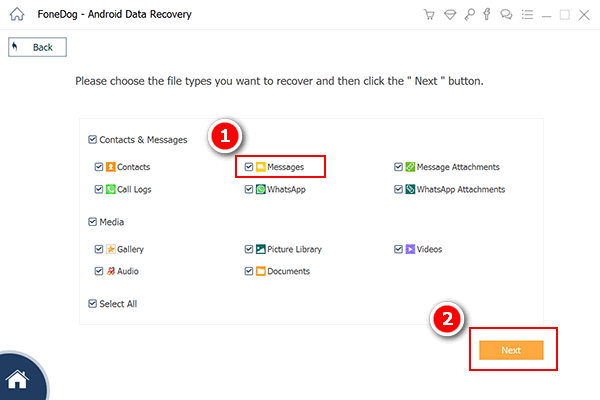 Scegli i dati persi da scansionare sul PC - Step3
Scegli i dati persi da scansionare sul PC - Step3
Dopo aver selezionato i dati persi che desideri recuperare dalle categorie visualizzate sullo schermo del tuo computer, sarai in grado di vedere una finestra pop-up sul nostro dispositivo Samsung. Ciò ti chiederà l'autorizzazione per l'accesso al programma sul tuo dispositivo Samsung. Tutto quello che devi fare è toccare “Consenti / Concessione / Autorizza” così puoi consentire al programma di accedere e scansionare quei dati persi dal tuo telefono.
Leggi anche:
Come ripristinare i messaggi di testo eliminati da Samsung Galaxy S8
Come recuperare i contatti cancellati da Samsung Note 8
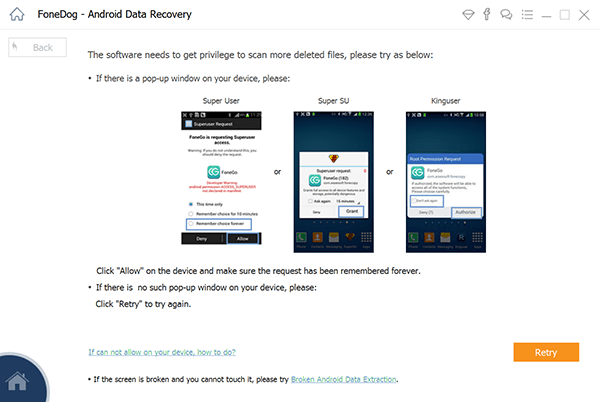 Autorizza la scansione del tuo dispositivo Samsung - Step4
Autorizza la scansione del tuo dispositivo Samsung - Step4
Al termine della scansione, se il dispositivo Samsung è terminato, è ora possibile scegliere i file che si desidera ripristinare. Vedrai questi file dalla parte sinistra dello schermo del tuo computer. Una volta terminata la scelta del file, questi appariranno automaticamente sullo schermo. Quando vedi i dati persi che desideri recuperare dal tuo dispositivo Samsung, fai clic su "Recuperare"Per riaverli sul tuo dispositivo Samsung.
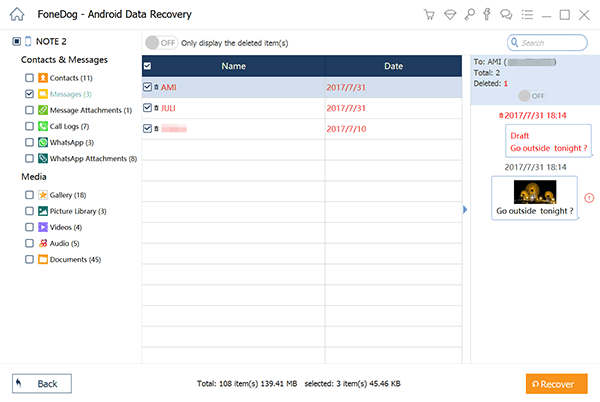 Anteprima e ripristino dei dati persi dal tuo Samsung - Step5
Anteprima e ripristino dei dati persi dal tuo Samsung - Step5
Note: Tutti i dati persi che sono stati recuperati verranno salvati sul tuo computer. Puoi semplicemente andare su "Preferenze" e impostarlo per aprire automaticamente la sua cartella di output una volta che hai finito di recuperare quei dati persi. Questo sarà più conveniente da parte tua.
Come recuperare i dati persi dal telefono Samsung
In questa parte, se disponi di un account Samsung e hai effettuato un backup dei file importanti sul telefono prima di perderli accidentalmente, puoi effettivamente ripristinarli accedendo a questo. Il tuo account Samsung può eseguire il backup di contatti, calendario e impostazioni. Per ripristinarli sul telefono è sufficiente:
Collegati al sito web “Apps” poi "Impostazioni" poi "Nube" e quindi toccare "Ristabilire"
Dopo aver fatto ciò, il dispositivo Samsung Galaxy inizierà il ripristino. Tocca gli elementi che desideri ripristinare, quindi tocca "Ripristina ora". Contatti e altri dati verranno scaricati dal tuo account Samsung sul tuo telefono Samsung. Aspetta la conferma che dice “Ripristino dati” Leggi anche :
Come recuperare i contatti cancellati da Samsung Galaxy S8
Come recuperare i dati cancellati da Google Pixel 2
 Recupera i dati persi dal telefono Samsung
Recupera i dati persi dal telefono Samsung
Puoi effettivamente salvare i tuoi dati sul tuo dispositivo Samsung usando Samsung Kies. Questa è un'applicazione che puoi installare sul tuo telefono e ti aiuterà a eseguire il backup dei tuoi dati. Questo software specifico è appositamente progettato da Samsung per tutti i suoi utenti affinché possano sincronizzare i propri dati sul proprio telefono o tablet sul proprio computer. Questo può effettivamente aiutare a eseguire il backup dei dati come contatti, memo, registri delle chiamate, messaggi e molto altro ancora memorizzati sul dispositivo Samsung.
Tutto quello che devi fare è:
-Installa Kies sul tuo computer e collega il tuo dispositivo Samsung al tuo computer usando il tuo cavo USB.
-Per eseguire il backup del dispositivo Samsung, fare clic su "Backup / Ripristino"Quindi seleziona i dati di cui desideri eseguire il backup, quindi fai clic su “Backup"E attendi che il programma finisca.
-Per essere in grado di ripristinare il backup, basta fare clic su "Ristabilire", Quindi scegliere qualsiasi file di backup che si desidera ripristinare, quindi fare clic su"Next".
Davvero, il dispositivo Samsung è un telefono fantastico da usare e perdere i dati memorizzati sul dispositivo è davvero frustrante ma non devi preoccuparti di nulla. Ci assicuriamo che FoneDog toolkit - Strumento di recupero dati Android ti aiuterà sicuramente recuperare quei dati persi dal tuo telefono Samsung nel modo più semplice possibile e questo è garantito 100%.
Scrivi un Commento
Commento
Android de Recuperación de Datos
Ripristina i file cancellati dai telefoni o tablet Android.
Scarica Gratis Scarica GratisArticoli Popolari
/
INTERESSANTENOIOSO
/
SEMPLICEDIFFICILE
Grazie! Ecco le tue scelte:
Excellent
Rating: 4.7 / 5 (Basato su 60 rating)